
M4 Mac miniに、PCIe 4.0 2TB SSDを Thunderbolt 4対応の外付けSSDケースを利用し増設しましたので、使用しているSSD、SSD ケース、ベンチマークスコアなどについてレポートします。
ベンチマークスコアは、同じSSDのWindows 11 PCでの内蔵時と比較すると控えめですが、SSD温度は高くなく、常用可能です。
使用しているSSD、SSD ケース

使用しているSSD、SSD ケースについて記載します。SSDケースは以前に購入したファンレスのThunderbolt 4対応の製品、SSDはWindows PCから転用のLexarのPCIe 4.0 2TBです。
その他、SSDケースに付属のヒートシンクは、既に使用中のSSDから取り外しが困難のため、銅製のヒートシンクを新たに購入。また、アルミ製のSSDケースとの密着度を高めるため、シリコンパッドを新たに購入しました。
SSD
SSDは以下の記事にてレビューのミニPC「GEEKOM IT13」のSSDを取り外して流用しました。CPUにCore i9-13900Hを搭載する「IT13」はCPUファンが喧しいのですが、今回 M4 Mac miniに転用のPCIe 4.0 SSDを取り外し、PCIe 3.0 SSDに置き換えたところ、CPUファンが静かになる(一時的の可能性もあります) 嬉しい誤算もありました。


▲▼Lexar 2TBのPCIe 4.0 SSDの型番は「NM7A1」。Google 検索において ヒット件数はごく僅か。他社の同水準のSSDとしては、以下の「Crucial P3 Plus」が該当します。
SSD ケース
使用したSSDケースは、ファンレスのThunderbolt 4対応の製品です。M1 MacBook AirとM2 Pro Mac miniでの使用にあわせて、2023年2月に購入の製品です。以下の記事に記載のとおり、冷却ファン付きのケースを新たに購入しようとも思いましたが、ファンレスで常用できそうなため、以前に購入済の製品を使用しました。
ただし、ヒートシンクは新たに購入、ケーブルは他のThunderbolt 4に対応の製品を使用しています。

▲▼使用のケースは上の製品ですが、Thunderbolt 4対応の製品を新たに購入する場合、以下の製品がおすすめです。ファンを装備し、スイッチによりファンのオンオフを切り替えることができます。
▼Thunderbolt 3/4に対応のSSD ケースにおいて、付属のケーブルがネック(速度、安定性)になることがあります。Intel Thunderbolt 認証取得のケーブルがあると、Windows PCでの外付けグラボの接続など、何かと便利です。私は以下の1mのコードを所有しています(今回使用のケーブルとは異なります)。

ヒートシンク、シリコンパッド

購入したSSDケースはヒートシンク付きですが、それまで使用していたSSDとヒートシンク(上の写真の左下)からヒートシンクを取り外すことができず、また、アルミ製ケースとの密着が弱かったため、以下のヒートシンクとシリコンパッドを購入しました。
組み合わせ
上記のSSD、SSDケース、ヒートシンク、シリコンパッドの組み合わせを記載します。
▼銅製のヒートシンクを組み合わせ、ケースに収めました。ケースとの密着が弱いため、上にシリコンパッドを組み合わせます。



▼購入したシリコンパッドは、0.5mm / 1.0mm / 1.5 mmの3種類が付属していますが、3種類とも試してみて、1mm厚のパッドを取り付けました。

▼組み合わせ完了。


増設後のシステム情報とベンチマーク

PCIe 4.0 2TB SSDを増設後のシステム情報とベンチマークスコアを掲載します。Windows 11 PCに内蔵時には 読み書き 4000MB/s超のSSDですが、M4 Mac miniへの増設時は Read 3157MB/s、Write 2234MB/sとなり、期待値より低いですが、内蔵の256GB SSDよりも高いスコアです。
▼システム情報のストレージより。もちろん、2TBと正しく認識しています。
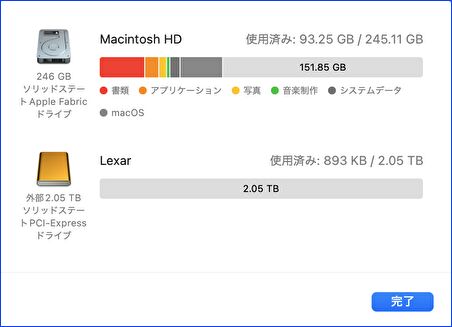
▼SSDの型番は「Lexar NM7A1 2TB」
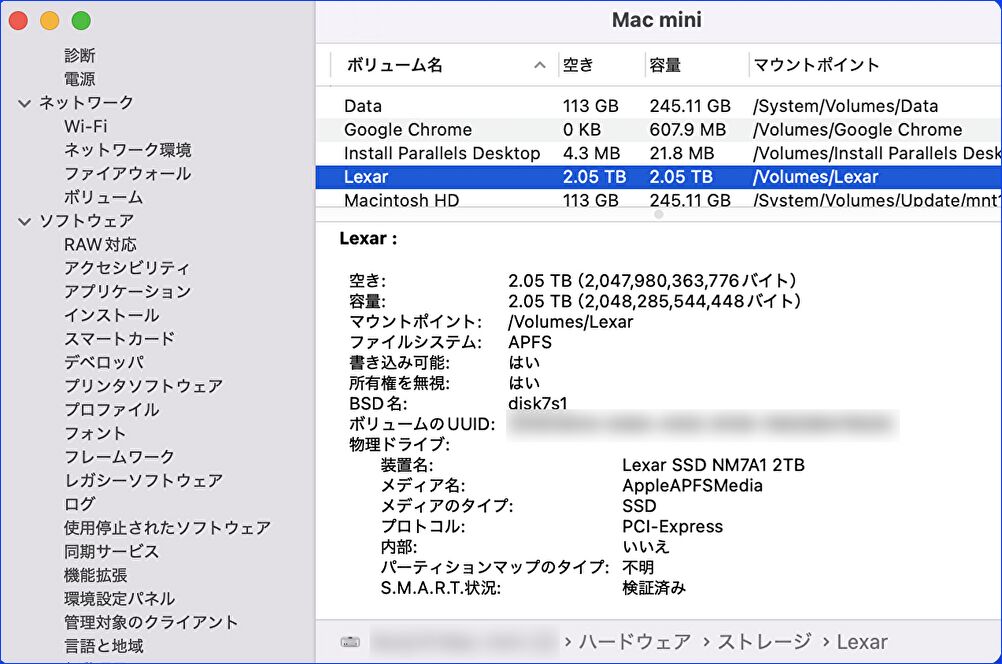
▼Thunderbolt 3 / 40Gb/sでの接続です。
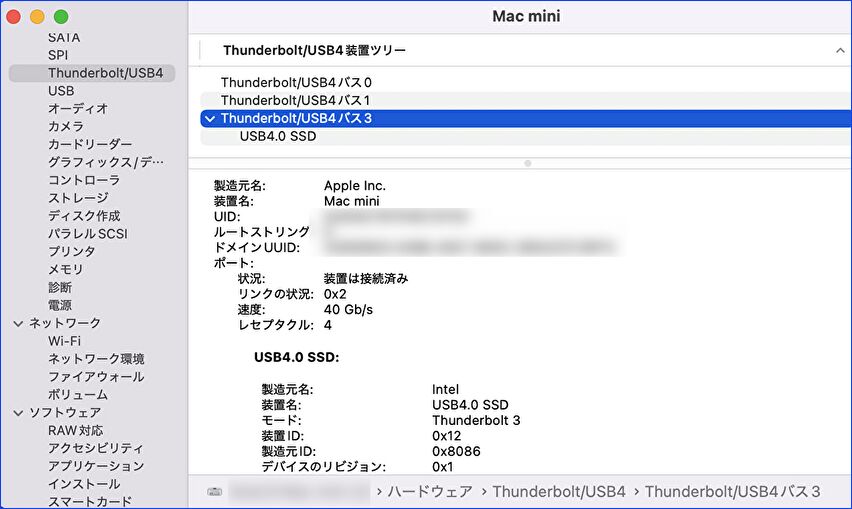
▼増設した外付けSSDのベンチスコアは「Read 3157MB/s、Write 2234MB/s」。2つめのスコアは、同SSDをWindows 11 PCに内蔵した際のスコアですが、M4 Mac miniへの外付け時は やや控えめなスコアです。
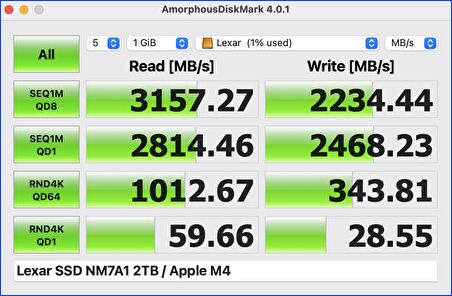

▼こちらは、Windows 11 PCへのUSB4経由での外付け接続時です。何度か計測しましたが、同水準のスコアとなり、Write側がかなり低いです。これと比較すると、M4 Mac miniへの接続時のスコアは良好です。
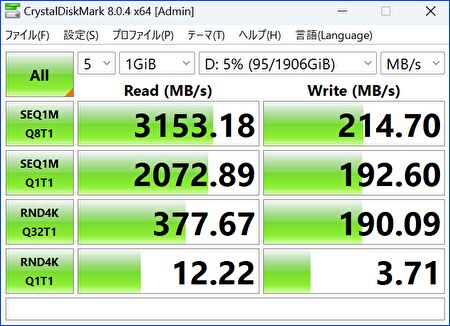

▲▼上のスコアは M4 Mac miniに内蔵の256GB SSD、下は今回使用のSSDケースにPCIe 3.0 SSDを使用した際のスコアです。このスコアとPCIe 4.0 SSDのスコアを比較するとReadは大きな差ではなく(Writeは接続したPCIe 3.0 SSDに固有の低いスコアです)、安価で発熱の少ないPCIe 3.0 SSDで十分とも思えます。
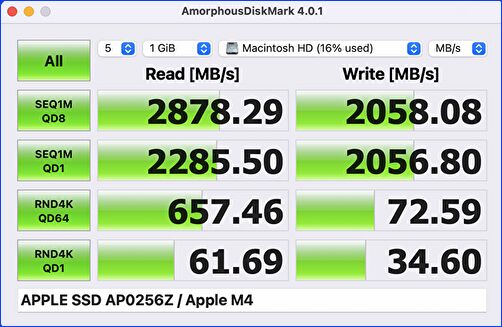
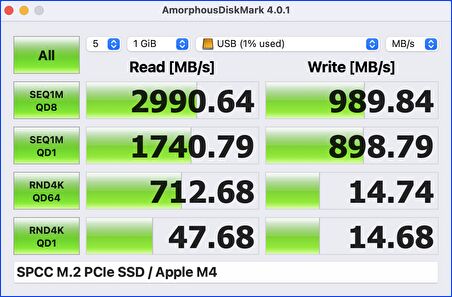
▼あらためて、増設した外付け PCIe 4.0 2TB SSD(左)と内蔵の256GB SSDとの比較。外付けSSDの本来の実力よりも控えめなスコアですが、運用にあたっては十分です。
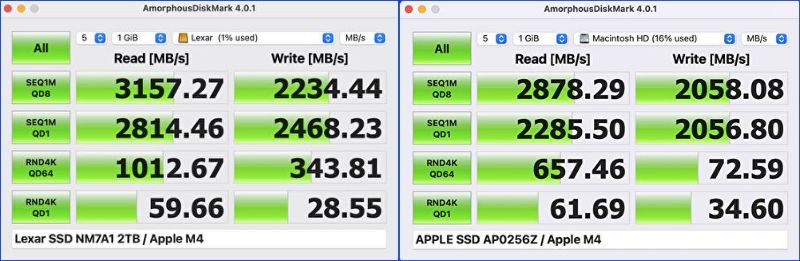
▼その他の使用感は以下となりますが、常用可能です。
- 外付けSSDの温度は未計測ですが、SSDケースは ほんのりと温もりを感じる程度。更なる冷却対応、ファンの必要性を感じません。
- M4 Mac miniのスリープからの復帰時も含めて、接続が切れることもなく安定動作しています。
- 使い始め直後ですが、Finderでのアクセス、内蔵SSDから外付けSSDへのファイル移動など ストレスなく高速です。
▼参考情報ですが、ファイルのダウンロード先・スクショの保存先を外付けSSDとする手順はこちらの記事に記載しています。
Macのダウンロードファイルとスクショの保存先を変更する手順。外付けSSDの増設時などに有効









コメント